Word长文档编辑技巧应用
Word长篇文档排版技巧
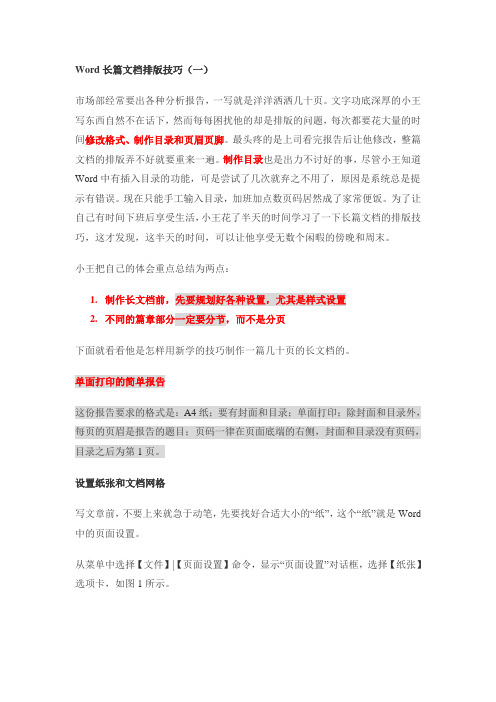
Word长篇文档排版技巧(一)市场部经常要出各种分析报告,一写就是洋洋洒洒几十页。
文字功底深厚的小王写东西自然不在话下,然而每每困扰他的却是排版的问题,每次都要花大量的时间修改格式、制作目录和页眉页脚。
最头疼的是上司看完报告后让他修改,整篇文档的排版弄不好就要重来一遍。
制作目录也是出力不讨好的事,尽管小王知道Word中有插入目录的功能,可是尝试了几次就弃之不用了,原因是系统总是提示有错误。
现在只能手工输入目录,加班加点数页码居然成了家常便饭。
为了让自己有时间下班后享受生活,小王花了半天的时间学习了一下长篇文档的排版技巧,这才发现,这半天的时间,可以让他享受无数个闲暇的傍晚和周末。
小王把自己的体会重点总结为两点:1.制作长文档前,先要规划好各种设置,尤其是样式设置2.不同的篇章部分一定要分节,而不是分页下面就看看他是怎样用新学的技巧制作一篇几十页的长文档的。
单面打印的简单报告这份报告要求的格式是:A4纸;要有封面和目录;单面打印;除封面和目录外,每页的页眉是报告的题目;页码一律在页面底端的右侧,封面和目录没有页码,目录之后为第1页。
设置纸张和文档网格写文章前,不要上来就急于动笔,先要找好合适大小的“纸”,这个“纸”就是Word 中的页面设置。
从菜单中选择【文件】|【页面设置】命令,显示“页面设置”对话框,选择【纸张】选项卡,如图1所示。
图1 选择纸张通常纸张大小都用A4纸,所以可采用默认设置。
有时也会用B5纸,只需从“纸张大小”中选择相应类型的纸即可。
很多人习惯先录入内容,最后再设纸张大小。
由于默认是A4纸,如果改用B5纸,就有可能使整篇文档的排版不能很好地满足要求。
所以,先进行页面设置,可以直观地在录入时看到页面中的内容和排版是否适宜,避免事后的修改。
考虑到阅读报告的领导年龄都比较大,对于密密麻麻的文字阅读起来比较费力,还可以调整一下文字。
通常,很多人都采用增大字号的办法。
其实,可以在页面设置中调整字与字、行与行之间的间距,即使不增大字号,也能使内容看起来更清晰。
样式在Word长文档编辑中的应用

样式在Word长文档编辑中的应用【摘要】长文档是指篇幅相对较长,文档层次结构相对复杂的文档,利用样式可以快速改变长文档的外观,使长文档格式一直保持一致,这样就能减少许多重复的操作,在短时间内排出高质量的文档。
【关键词】长文档样式目录分节符一、什么是长文档?长文档通常是指1篇页数在10页以上的文档,当然这个“长”也没有准确的定义。
也有人把长文档称为“大文档”,意思是一样的。
如果严格区分的话,以“长文档”来表示则相对比较准确(因为“长”表示内容多、篇幅长,如50页的文档;而“大”表示文件大小,如50m的文档,可能只有两三页,只不过有几个超大的图而已)。
因此,长文档通常是指那些文字内容较多,篇幅相对较长,文档层次结构相对复杂的文档。
例如一本科技图书,一篇正规的商业报告,一份软件使用说明书、一份教案等等都是典型的长文档。
通常一篇正规的长文档是由封面、目录、正文、附录组成的(至少要有目录与正文)。
如果要撰写一本书,则还会包括扉页、序言、参考文献等等部分。
下面以一篇包括封面、目录、正文的长文档为例说明(word 2003软件编辑)。
二、如何编辑长文档?当编辑长文档时,需要对许多的文字和段落进行相同的排版工作,如果只是利用字体格式编排和段落格式编排功能,不但很浪费时间,让人厌烦,更重要的是,很难使文档格式一直保持一致。
利用样式可以快速改变文本的外观。
1.什么是样式?样式是某种“特定身份文字”的呈现风格。
样式中包括了字符使用的字体、字号、边框、底纹、下划线等字符格式和段落使用的行距、边框和底纹等段落格式内容。
当我们将样式使用于某一段落时,word会自动将这些样式应用于这些文字和段落上面,只需执行一步操作就可应用一系列的格式,这样就能减少许多重复的操作,在短时间内排出高质量的文档。
2.样式类型word 2003本身自带了许多样式,这些样式成为内置样式。
但有时候这些样式不能满足用户的全部要求,这时用户可以创建新的样式,这些由用户新创建的样式称为自定义样式。
Word文档使用技巧方法大全(超全)
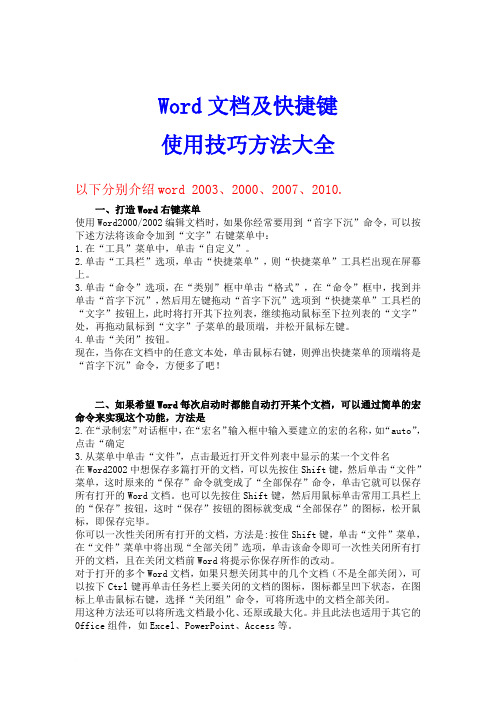
Word文档及快捷键使用技巧方法大全以下分别介绍word 2003、2000、2007、2010.一、打造Word右键菜单使用Word2000/2002编辑文档时,如果你经常要用到“首字下沉”命令,可以按下述方法将该命令加到“文字”右键菜单中:1.在“工具”菜单中,单击“自定义”。
2.单击“工具栏”选项,单击“快捷菜单”,则“快捷菜单”工具栏出现在屏幕上。
3.单击“命令”选项,在“类别”框中单击“格式”,在“命令”框中,找到并单击“首字下沉”,然后用左键拖动“首字下沉”选项到“快捷菜单”工具栏的“文字”按钮上,此时将打开其下拉列表,继续拖动鼠标至下拉列表的“文字”处,再拖动鼠标到“文字”子菜单的最顶端,并松开鼠标左键。
4.单击“关闭”按钮。
现在,当你在文档中的任意文本处,单击鼠标右键,则弹出快捷菜单的顶端将是“首字下沉”命令,方便多了吧!二、如果希望Word每次启动时都能自动打开某个文档,可以通过简单的宏命令来实现这个功能,方法是2.在“录制宏”对话框中,在“宏名”输入框中输入要建立的宏的名称,如“auto”,点击“确定3.从菜单中单击“文件”,点击最近打开文件列表中显示的某一个文件名在Word2002中想保存多篇打开的文档,可以先按住Shift键,然后单击“文件”菜单,这时原来的“保存”命令就变成了“全部保存”命令,单击它就可以保存所有打开的Word文档。
也可以先按住Shift键,然后用鼠标单击常用工具栏上的“保存”按钮,这时“保存”按钮的图标就变成“全部保存”的图标,松开鼠标,即保存完毕。
你可以一次性关闭所有打开的文档,方法是:按住Shift键,单击“文件”菜单,在“文件”菜单中将出现“全部关闭”选项,单击该命令即可一次性关闭所有打开的文档,且在关闭文档前Word将提示你保存所作的改动。
对于打开的多个Word文档,如果只想关闭其中的几个文档(不是全部关闭),可以按下Ctrl键再单击任务栏上要关闭的文档的图标,图标都呈凹下状态,在图标上单击鼠标右键,选择“关闭组”命令,可将所选中的文档全部关闭。
Office高级应用教程 第5章 Word长文档编辑排版
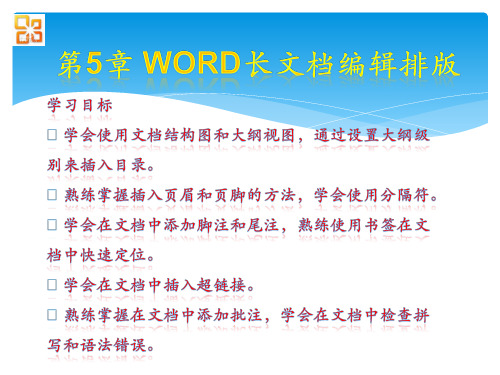
25
2019年12月22日9时7分
二、编排和审校“毕业论文”长文档
设置多级编号的具体步骤 如下:
打开“毕业论文”文 档,点击“开始”菜单, 再单击“多级列表”按钮, 单击“定义新的多级列表” 菜单项,弹出“定义新多 级列表”对话框。
26
2019年12月22日9时7分
二、编排和审校“毕业论文”长文档
31
2019年12月22日9时7分
二、编排和审校“毕业论文”长文档
插入分隔符 分隔符分为两种:分页符和分节符。 分页符的作用是强制文档在新的一页开始编辑
(4)大纲视图:它主要用于Word2010文档的设置和显示标题的层级结构, 并且可以方便地折叠和展开各种层级的文档。大纲视图广泛用于 Word2010长文档的快速浏览、复制和文档结构的重组。
(5)草稿视图:它取消了页面边距、分栏、页眉页脚和图片等元素,仅 显示标题和正文,是最节省计算机系统硬件资源的视图方式。
13
2019年12月22日9时7分
一、编排“学生手册”长文档
使用脚注和尾注
在Word 2010中还有两个非常有用的功能,就是脚 注和尾注。脚注和尾注是对文档中的内容起注释的作用。 脚注位于页面的底部,可以作为文档某处内容的注释; 尾注也是注释,与脚注不同,它位于文档的末尾,可以 是对文档中内容的说明或文档中引文的出处。
21
2019年12月22日9时7分
二、编排和审校“毕业论文”长文档
设置大纲级别与多级编号 1.设置大纲级别 设置大纲级别有两种方法: (1)打开“毕业论文”文档,点击“视图”菜单, 再点击“大纲视图”按钮,打开大纲视图,就可以 使用“大纲工具栏”设置文档的大纲级别了。
22
2019年12月22日9时7分
Word长文档排版实用技巧与案例分享
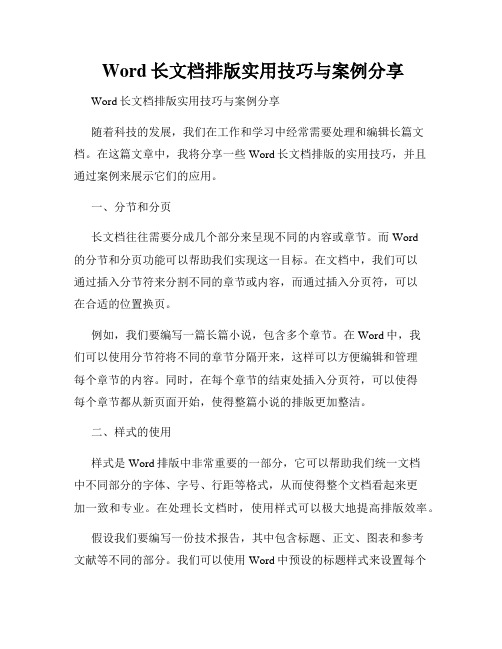
Word长文档排版实用技巧与案例分享Word长文档排版实用技巧与案例分享随着科技的发展,我们在工作和学习中经常需要处理和编辑长篇文档。
在这篇文章中,我将分享一些Word长文档排版的实用技巧,并且通过案例来展示它们的应用。
一、分节和分页长文档往往需要分成几个部分来呈现不同的内容或章节。
而Word的分节和分页功能可以帮助我们实现这一目标。
在文档中,我们可以通过插入分节符来分割不同的章节或内容,而通过插入分页符,可以在合适的位置换页。
例如,我们要编写一篇长篇小说,包含多个章节。
在Word中,我们可以使用分节符将不同的章节分隔开来,这样可以方便编辑和管理每个章节的内容。
同时,在每个章节的结束处插入分页符,可以使得每个章节都从新页面开始,使得整篇小说的排版更加整洁。
二、样式的使用样式是Word排版中非常重要的一部分,它可以帮助我们统一文档中不同部分的字体、字号、行距等格式,从而使得整个文档看起来更加一致和专业。
在处理长文档时,使用样式可以极大地提高排版效率。
假设我们要编写一份技术报告,其中包含标题、正文、图表和参考文献等不同的部分。
我们可以使用Word中预设的标题样式来设置每个标题的格式,例如使用“标题1”样式来设置一级标题,使用“标题2”样式来设置二级标题,以此类推。
这样,不仅可以使得标题的格式看起来统一,还能够实现级别之间的层次感。
同时,我们还可以创建自定义的样式,根据需要设置字体的样式、行距、缩进等,以便于在整个文档中快速应用。
三、目录和交叉引用目录是长文档中常用的一个功能,它能够自动生成文档的章节和页码信息,方便读者快速定位到所需要的内容。
在Word中创建目录非常简单,只需在文档中插入目录,Word会自动根据文档的结构和样式生成目录内容。
当我们在文档中引用其他部分的内容时,可以使用交叉引用功能。
例如,在撰写科技论文时,我们经常需要在正文中引用表格或图片,并在文字中提到其编号。
使用交叉引用功能,可以自动更新引用的编号,无需手动修改。
Word文稿写作排版必备-文稿写作排版高级技巧
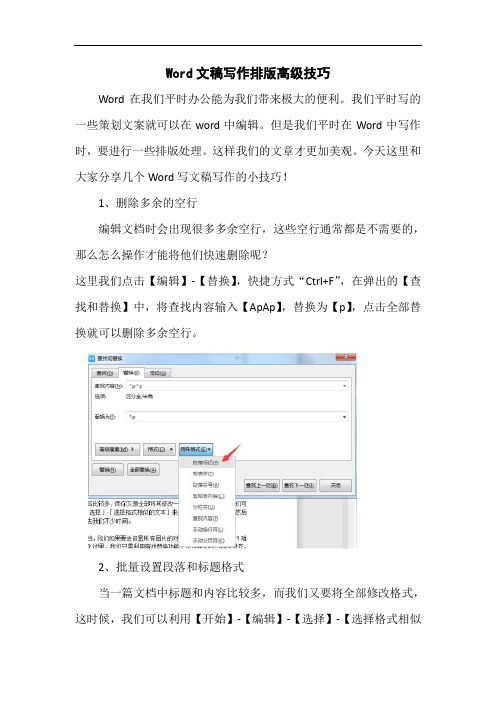
Word文稿写作排版高级技巧Word在我们平时办公能为我们带来极大的便利。
我们平时写的一些策划文案就可以在word中编辑。
但是我们平时在Word中写作时,要进行一些排版处理。
这样我们的文章才更加美观。
今天这里和大家分享几个Word写文稿写作的小技巧!1、删除多余的空行编辑文档时会出现很多多余空行,这些空行通常都是不需要的,那么怎么操作才能将他们快速删除呢?这里我们点击【编辑】-【替换】,快捷方式“Ctrl+F”,在弹出的【查找和替换】中,将查找内容输入【ApAp】,替换为【p】,点击全部替换就可以删除多余空行。
2、批量设置段落和标题格式当一篇文档中标题和内容比较多,而我们又要将全部修改格式,这时候,我们可以利用【开始】-【编辑】-【选择】-【选择格式相似的文本】来选中相同格式的内容,然后统一进行修改,这样可以省去我们很多时间,大大提高效率。
3、首段空两格多数情况下我们编辑的文档需要开头空两格。
很多朋友在写文当时每次开头空两个都要敲两下键盘,这样做太费事啦,其实很简单,选择全部内容,右键选择【段落】,设置下【首行缩进】和【2个字符】就行了。
4、保持文档字体不发生变化我们平常用精美的字体制作文档,将文档发送给别人时,别人用他的电脑打开却不是我运用的字体,真的好头痛。
其实要想别人看到自己使用的字体也很容易,只需点击【文件】--【选项】-【保存】,拖至底部,勾选【将字体嵌入文件】,点击确定就搞定了。
5、一键跳转到指定页面在阅读长篇文档的时候,如果我们想要去查看某一页的内容,一般情况下,我们会用鼠标拖动旁边的滚动条找到该页。
除此之外,这里分享一个更为简单快速的方法,可直接定位到想要查看的页面上。
这里我们点击【编辑】--【替换】,选择【定位】,将查找的页码输入,回车即可。
6、转换英文字母大小对于写英语文章的小伙伴来说,最头疼的是转换英文字母的大小写,我们通过【开始】--【更改大小写】就能帮助我们快速转换。
7、文本转换成表格如何把一堆凌乱的数据变成表格?其实非常荣翻译,只要保证这些文本直接都有分隔符,我们就能轻松实现转换成表格。
Word高级应用--毕业论文排版

为了在同一文档中设置不同的页面格式就必须将文 档划分为若干节。节可小至一个段落,也可大至整 篇文档。节用分节符标识,在普通视图中分节符是 两条横向平行虚线。
页眉和页脚
页眉和页脚是页面的两个特殊区域,位于文 档中每个页面边距(页边距:页面上打印区 域之外的空白空间)的顶部和底部区域。
2、解决方案
小陈按照老师的指点,通过利用样式快速设 置相应的格式、利用具有大纲级别的标题自 动生成目录、利用域灵活插入页眉和页脚等 方法,对毕业论文进行了有效的编辑排版。 效果如图所示。
3、相关知识点
1、文档属性 2、样式 3、目录 4、节 5、页眉和页脚 6、页码 7、Word域
样式分为字符样式和段落样式; 样式分为内置样式和自定义样式。
目录
目录通常是长文档不可缺少的部分,有了 目录,用户就能很容易地了解文档的结构 内容,并快速定位需要查询的内容。
目录通常由两部分组成: ① 左侧的目录标题 ② 右侧标题所对应的页码。
节
所谓“节”就是Word用来划分文档的一种方式。 之所以引入“节”的概念,是为了实现在同一文档 中设置不同的页面格式,如不同的页眉页脚、不同 的页码、不同的页边距、不同的页面边框、不同的 分栏等。
32样式名称字体字体大小段落格式标题1黑体四号单倍行距标题2华文新魏四号单倍行距标题3黑体15倍行距33将插入点置于标题1文本中在样式和格式任务窗格的所选文字的格式框中单击标题1样式右边的下拉按钮选择修改命令
Word高级应用--毕业论文排 版
毕业论文排版案例分析
本节将以毕业论文排版为例,详细介绍 长文档的排版的方法与技巧,其中包括 应用样式,添加目录、添加页眉页脚, 插入域、制作论文模板等内容。
用word处理长文档的技巧

第4章处理长文档的技巧在创建和编辑一个包含多个章节的书和或者包含多个部分的报告的长时,要很好地组织和维护长文档就成了一个重要的问题。
对于一个含有几万字,甚至几十万上百万的文档,如果用普通的编辑方法,在其中查看特定的内容或对某一部分内容作修改和补充都将是非常费劲的。
如果这个文档是由几个人来公共编辑完成,那将更容易引起很大的混乱。
对于一篇比较长的文档,详细地阅读它并弄清楚他的结构内容,是一件比较繁琐的事。
使用文档视图的方式可以迅速了解文档的结构和内容梗概。
如大纲视图可以清晰地显示文档的结构。
用户可以通过各种的文档视图方式来浏览这个文档以把我文档的总体结构,然后再详细了解文档的各部分Word提供了一系列编辑长文档的功能,正确地使用这些功能,组织和维护长文档就会变得得心应手,长文档就会变得非常有条理。
不但可以独立工作,而且可以和外地的伙伴通过网络共同编辑一个文档。
4.1 使用各种视图方式浏览长文档Word是一套“所见即过得”的文字处理软件,用户从屏幕上所看到的文档效果,就和最终打印出来的效果完全一样,因而深受广大用户的睛睐。
为了满足用户在不同情况下编辑、查看文档效果的需要,Word在“所见即所得”的基础上向用户提供了多种不同的页面视图方式(普通视图、Web版式视图、页面视图、打印预览、大纲视图),它们各具特色,各有千秋,分别使用于不同的情况。
1.页面视图页面视图方式即直接按照用户设置的页面大小进行显示,此时的显示效果与打印效果完全一致,用户可从中看到各种对象(包括页眉、页脚、水印和图形等)在页面中的实际打印位置,这对于编辑页眉和页脚,调整页边距,以及处理边框、图形对象及分栏都是很有用的。
在页面视图中可以查看到打印出页面中的文字、图片和其他元素的位置。
页面视图可用于编辑页眉和页脚、调整页边距和处理栏和图形对象。
切换到页面视图的方法是,单击【视图】菜单上的【页面】命令,或按Alt+Ctrl+ P 组合键可切换到页面视图。
- 1、下载文档前请自行甄别文档内容的完整性,平台不提供额外的编辑、内容补充、找答案等附加服务。
- 2、"仅部分预览"的文档,不可在线预览部分如存在完整性等问题,可反馈申请退款(可完整预览的文档不适用该条件!)。
- 3、如文档侵犯您的权益,请联系客服反馈,我们会尽快为您处理(人工客服工作时间:9:00-18:30)。
Word长文档编辑技巧应用
摘要:编辑word长文档,采用主控文档和子文档,分而治之的办法。
整篇文档或整本书用主控文档控制,把文档的各个组成部分作为主控文档的子文档,分别加以编辑。
主控文档和子文档建立和编辑的方法。
利用标题样式自动生成目录。
关键词:word长文档;编辑技巧;应用
中图分类号:tp31
在编辑处理长文档时,比如一篇长报告或一本书,若将所有的内容放到一个文档中编辑处理,不是不可以,而是编辑起来不顺手不方便,翻动、查看、修改困难。
如果将文档按内容划分块或章节,各块或章节分别作为独立的文档分开编辑,那么不便于统一各部分格式,也不便于统一组织阅读。
对于长文档的编辑,可以采用主控文档和子文档,分而治之的办法。
所谓主控文档是指包含一系列相关文档的文档。
被包含的文档称为子文档。
整篇文档或整本书用主控文档控制,而把文档的各个组成部分作为主控文档的子文档,分别加以编辑。
既可以将一篇现有的文档转换为主控文档,然后将其划分为子文档,也可以将现有的文档添加到主控文档之中,使之成为子文档。
在工作组中,可以将主控文档保存在网络上,并将其划分为能供不同用户同时处理的子文档,从而协同完成处理。
使用主控文档的主要优点:既可以把整个文档当作一个整体处理,例如为文档建立目录、索引、超链结、编排页码、添加页眉、
页脚等,又可以将其分成若干个部分,对每个部分单独编辑,而不影响全局,使用户对于整个文档的结构了如指掌,操作起来游刃有余,挥洒自如。
1 创建主控文档
建立主控文档的方法有三种:一是利用输入文章的大纲来建立主文档,然后根据标题建立子文档;二是通过插入子文档的方法建立主文档;三是根据现有文档建立主控文档或把几个文档组合成一个主文档。
1.1 主控文档视图
不管使用哪种方式建立主控文档,都必须在word中打开主控文档选项,在主控文档模式下进行。
打开主控文档模式的操作步骤如下:
进入大纲视图模式,在大纲功能区中单击“主控文档”区域中的“显示文档”按钮,在“主控文档”区域中即可增加一些新按钮。
1.2 创建新的主控文档
在开始创建长文档时,可以建立新的主控文档。
例如,一本书包括十章,用户可以为把每章作为一个子文档。
具体操作步骤如下:(1)用word新建一个文档。
(2)切换到主控文档模式下。
(3)建立主控文档的大纲,建立大纲时使用内部的标题样式。
由于要以章划分子文档,因此在设置章的标题时,应设置为“标题1”,对其从属的节可设置为“标题2”
(4)选定“第2章”及其从属节标题,然后单击“大纲”功能区中的“创建”按钮,即可为“第2章”建立子文档,并以框线圈起来,表示该字段文字为一个子文档内的内容。
也可把标题显示级别设置为1级,然后把光标插入点定位于“第2章”中,单击“创建”按钮。
(5)用相同的方法创建其他章的子文档。
(6)保存文档。
word会提示用户输入主控文档的名称,由用户指定主控文档的名称。
对于创建的子文档,会自动以章节标题命名新文档。
(7)如果要查看子文档的名字和保存位置,可以在“大纲”功能区中单击“折叠子文档”按钮,这时word将不再显示子文档中的内容,而是以超链接的形势显示出子文档的名称。
1.3 合并子文档到主控文档
(1)切换到主控文档模式下:视图—大纲视图—主控文档。
(2)点击“显示文档”—“展开子文档”。
(3)将光标移到子文档中任意位置,点击主控文档区域的“取消链接”。
(4)即将子文档合并到了主控文档。
2 插入子文档
将子文档添加到主控文档,执行下列一项或两项操作:
2.1 由大纲标题创建子文档
如果要由大纲标题创建子文档,必须先有一份主控文档的大纲。
(1)在“视图”菜单上,单击“大纲”。
(2)在主控文档中,选择要独立作为子文档的标题和文字。
请确认:所选部分的第一个标题设置了标题样式(标题样式:应用于标题的格式设置。
microsoft word有9个不同的内置样式:标题1到标题9。
)或大纲级别(大纲级别:用于为文档中的段落指定等级结构(1级至9级)的段落格式。
例如,指定了大纲级别后,就可在大纲视图或文档结构图中处理文档。
),并且是需要应用于每个子文档的开始部分的标题样式和大纲级别)。
例如,如果所选部分以标题2开始,则word会为所选文字中的每一个标题2创建新的子文档。
(3)在“大纲”工具栏上,单击“创建子文档”。
注意:
如果不能使用“创建子文档”按钮,您需要先单击“展开子文档”。
将子文档添加到主控文档后,如果没有先在主控文档中将其删除,请不要移动或删除它。
只能在主控文档中对子文档中进行重命名。
2.2 在主控文档中插入一个原有的word文档
打开主控文档,然后在“视图”菜单上,单击“大纲”。
如果子文档处于折叠状态,在“大纲”工具栏上单击“展开子文档”。
单击要添加原有文档的位置。
单击“大纲”工具栏上的“插入子文档”。
在“文件名”框中,输入要添加的文件名称,然后单击“打开”。
3 展开或折叠子文档
步骤如下:
(1)在“视图”菜单上,单击“大纲”。
(2)在“大纲”工具栏上,单击“展开子文档”或“折叠子文档”。
在打开主控文档时,将折叠所有子文档,也就是每个子文档都将以超级链接方式出现。
单击链接点,就可以单独打开该子文档。
4 自动生成目录
假如文章中标题格式为:
第一节……大标题(一级)
1.1……小标题(二级)
1.1.1—……小标题下的小标题(三级)
……
第n节……大标题(一级)
n.1……小标题(二级)
n.1.1—……小标题下的小标题(三级)
自动生成文章目录的操作:
4.1 设置标题格式
(1)选中文章中的所有一级标题;
(2)在“格式”工具栏的左端,“样式”列表中单击“标题1”。
仿照步骤1、2设置二、三级标题格式为标题2、标题3。
4.2 自动生成目录
(1)把光标定位到文章第1页的首行第1个字符左侧(目录应
在文章的前面);
(2)执行菜单命令“插入/引用/索引和目录”打开“索引的目录”对话框;
(3)在对话框中单击“目录”选项卡,进行相关设置后,单击“确定”按钮,文章的目录自动生成完成。
参考文献:
[1]陈晓梅.计算机应用基础[m].北京:清华大学出版社,2010.
[2]郭喜如.word 2007完美排版标准教程[m].北京:电子工业出版社,2009.
作者简介:高见斌(1966.10-),男,本科,高级实验师,武汉职业技术学院计算机系,主要研究方向:计算机应用。
作者单位:武汉职业技术学院,武汉 430074。
